«В приложении msa произошла ошибка»: как исправить
Несмотря на стабильную работу системы Android в целом и MIUI в частности, изредка случаются разные сбои, вызывающие проблемы в работе устройства. Так, совсем недавно обладатели смартфонов Xiaomi массово столкнулись с появляющейся ошибкой «В приложении msa снова произошла ошибка» или «В работе приложения msa произошел сбой». Она появляется раз за разом, в разных приложениях, а перезагрузки и прочие манипуляции не помогают. Некоторым пользователям повезло больше, проблема обошла их стороной, но у большинства возникли неудобства из-за происходящего. Поэтому давайте разберемся, что это и как с этим бороться.
Как оказалось, причина кроется вовсе не в приложении MSA, и не в любом другом, которое запускает пользователь. Виновником торжества оказался сам разработчик Android, компания Google, выпустивший некорректное обновление системного компонента Android System WebView. Он предназначен для корректного отображения веб-страниц в приложениях без запуска дополнительных программ, но при этом активируется вместе с практически любым повседневным пользовательским приложением.
Как ни странно, Google иногда выпускает обновления встроенных в систему приложений, которые впоследствии вызывают ошибки, хоть и происходит это крайне редко. Подобная проблема произошла в прошлом году, когда «поисковик» обновил клавиатуру GBoard, после чего она «сломалась» у миллионов пользователей.
Чтобы исправить текущую ошибку, нужно проделать несколько простых действий.
- Откройте на своем смартфоне Play Маркет;
- Войдите в раздел «Мои приложения и игры», в перечне приложений найдите «Android System WebView» и откройте его;
- Нажмите кнопку «Обновить» и дождитесь окончания установки новой версии компонента.
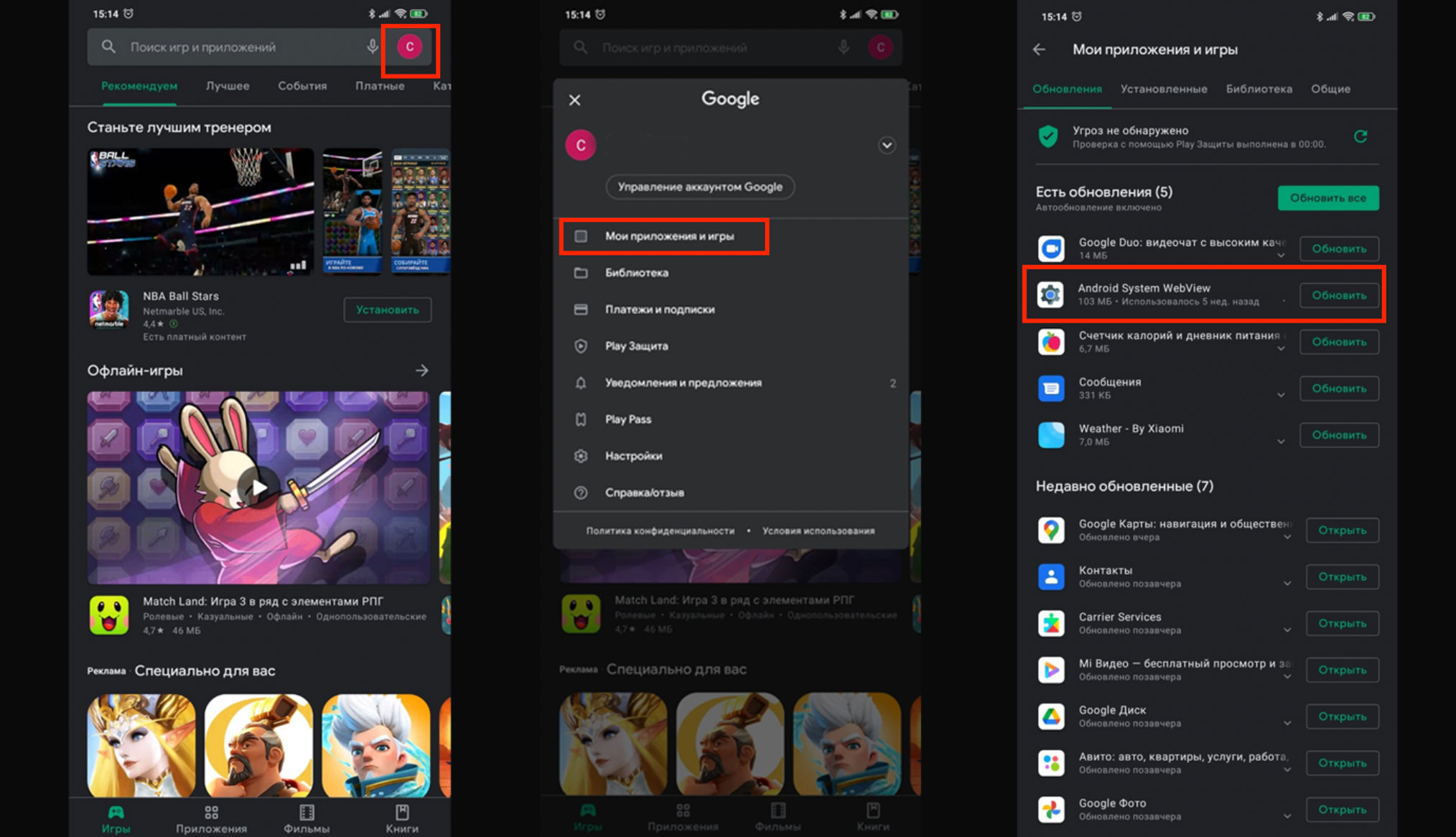
Но этого недостаточно, потребуется также обновление браузера Google Chrome, поскольку оба приложения тесно сопряжены друг с другом. Обновите Chrome аналогичным способом.
Если же этот метод не помог, то придется полностью удалить Android System WebView со смартфона.
- Открываем Play Маркет и находим Android System WebView в разделе «Мои приложения и игры»;
- Нажимаем кнопку «Удалить», после чего открываем дополнительное меню нажатием кнопки троеточия в верхнем правом углу, и убираем маркер с пункта «Автообновление».
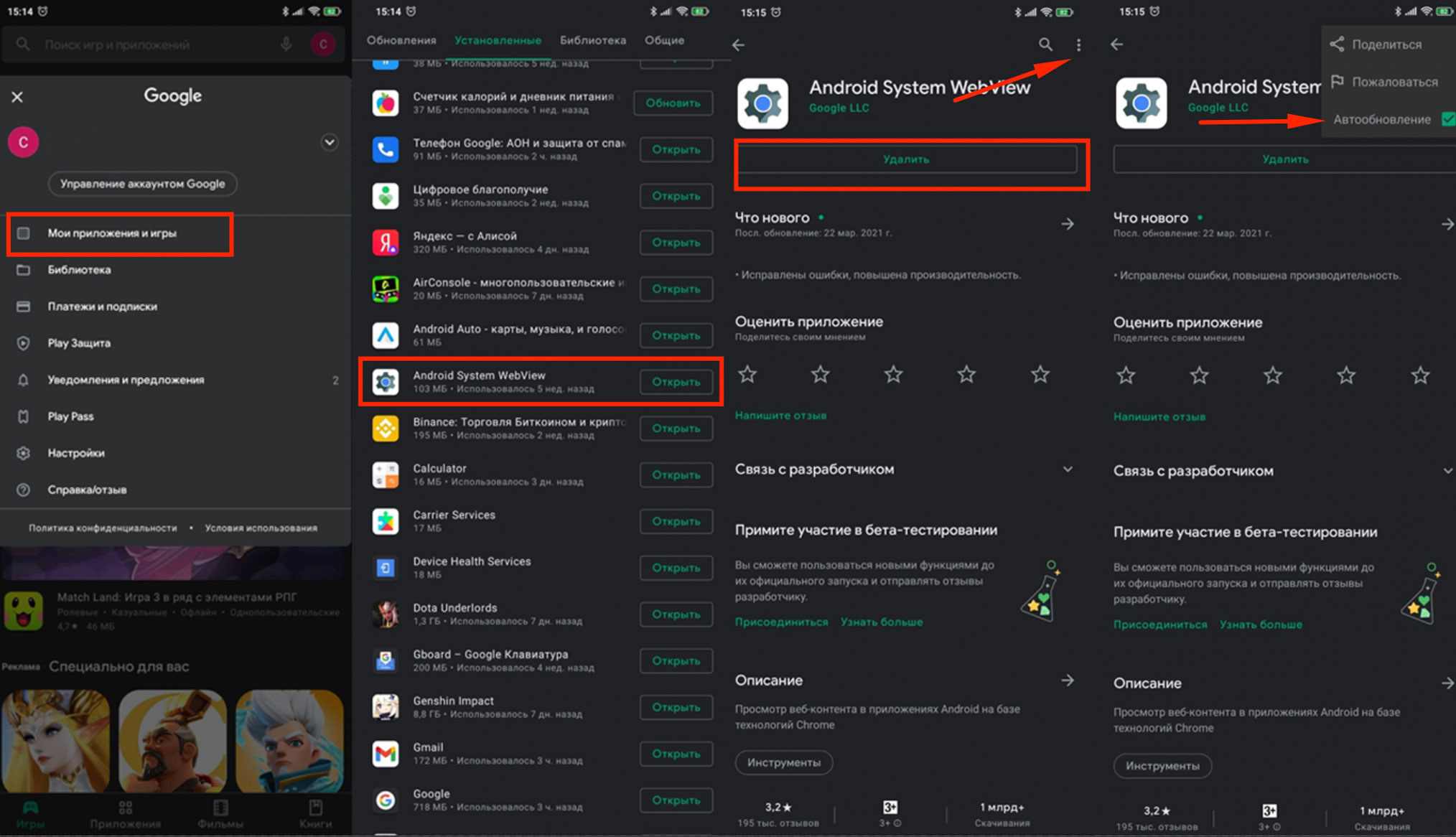
Удаление этого системного компонента не приведет к еще большему количеству ошибок в системе, поскольку удаляются только его обновления, поэтому удалять можно смело. Теперь сделайте перезагрузку смартфона – ошибка msa должна исчезнуть.
Наконец, не все версии оболочки MIUI отображают Android System WebView в списке приложений Play Маркет. Если у вас как раз такой случай, то выполните следующее:
- Откройте «Настройки» смартфона;
- Выберите строку «Приложения», а затем «Все приложения»;
- Нажмите кнопку троеточия и активируйте «Показать все приложения»;
- Найдите в полном списке Android System WebView или просто впишите его в поисковой строке;
- Откройте его и нажмите кнопку «Удалить обновления»;
- Перезагрузите смартфон.
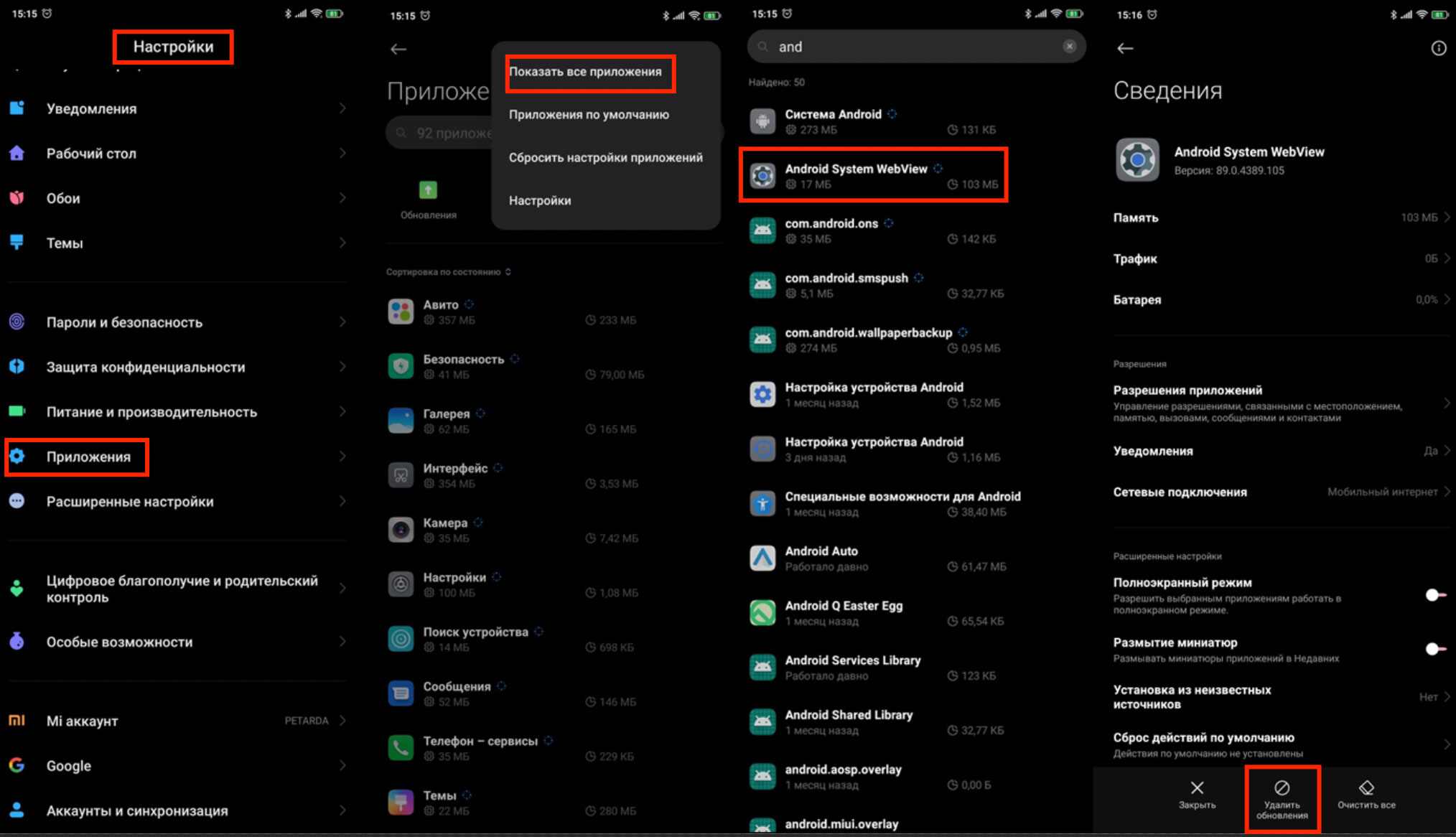
Теперь ваш телефон Xiaomi снова готов к нормальной и корректной работе!



